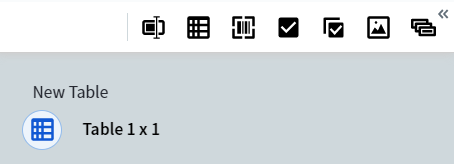メインコンテンツへスキップドキュメントにテーブルを追加するには、ツールバーのAdd Tableアイコンをクリックします。1×1 サイズのテーブルがデータ フォームに表示されます。
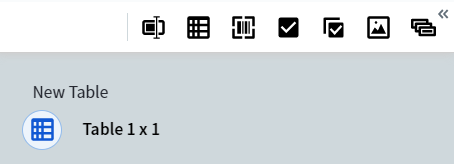 このテーブルは、ドキュメント画像の直下にあるデータ フォームで管理できます。テーブルを開くには、次のいずれかを行います。
このテーブルは、ドキュメント画像の直下にあるデータ フォームで管理できます。テーブルを開くには、次のいずれかを行います。
- ほかのテーブルが開いているかどうかに関係なく、データ フォームのテーブル名の下にあるアイコンをクリックします。
- このテーブルに対応するドキュメントの領域をクリックします。
ドキュメント画像の直下にあるデータ フォームで、現在どのテーブルが開いているかは、データ フォームのテーブル名の下にあるアイコンで判別できます。開いているテーブルの名前の下にあるアイコンは青色で表示され、上図のとおりシアンの円の中に配置されます。
テーブルを閉じるには、次のいずれかを行います。
- データ フォームで現在開いているテーブルの名前の下にあるアイコンをクリックします。
- データ フォームで別のfieldをクリックします。
- 列または行のドロップダウン メニューでClose tableを選択します。
- テーブル メニュー(テーブル左上隅のアイコン)でClose tableを選択します。
カーソルで該当のテーブルセルを選択してから、ドキュメント画像上で領域を指定します。指定する領域には、選択したセルに抽出すべきデータが含まれている必要があります。最初の領域を指定した直後に、続けて別の領域を指定することもできます。これにより、テーブルの末尾に新しい列が作成され、その領域のデータがその列の先頭セルに抽出されます。Create column と Create row ボタンを使用して、列や行を手動で追加することもできます。
Tip: 行や列を手動で追加しても、カーソルの位置は変わりません。新しいセルに移動するには、そのセルを手動で選択してください。
テーブルの行の入力は一部自動化できます。これを行うには、テーブルの最上段または上位数行を範囲選択し、最後のセルの横にある icon をクリックします。あるいは、ドロップダウンメニューで Continue table from this row を選択します。すると、他の行が自動的に入力されます。
Tip: 長いテーブルからのデータ抽出は、一度に 10 ページまでに制限されています。必要に応じて、下位の行に対してコマンドを繰り返してください。
ドロップダウンメニューを使用して、任意の列、行、または複数の行を一度に削除したり、テーブル内の特定の位置に新しい列や行を作成したりできます。
テーブル内のセル間を移動するには、Tab キー、Shift+Tab の組み合わせ、または矢印キーを使用します。
すべてのテーブルセルには、通常のテキストfieldと同じ一般および追加プロパティがあります。1つの列内のすべてのセルは同じ繰り返しfieldのインスタンスであるため、常に同一のプロパティを持ちます。列のプロパティを設定するには、ドロップダウンメニューでColumn settingsを選択するか、カーソルでその列のセルに移動してAlt+Enterを押します。
列の既定の幅は2文字です。必要に応じて、列見出し間のセパレーターをドラッグして列幅を変更できます。ユーザーが設定した幅は手動確認で保持されます。
テーブルの列名は、名前をダブルクリックするか、ドロップダウンメニューでRename columnを選択して変更できます。テーブル名は、左クリックを3回行うと編集できます。